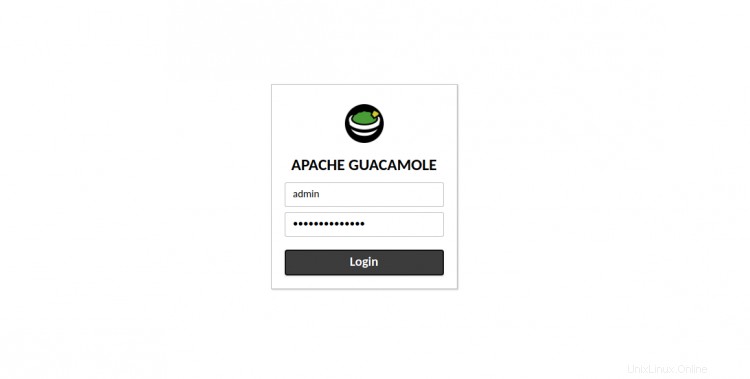Apache Guacamole je bezplatná, open source, webová a bezklientská aplikace pro vzdálenou plochu, která podporuje standardní protokoly jako VNC, RDP a SSH. Umožňuje vám přistupovat k počítačům Linux a Windows z webového prohlížeče přes RDP, SSH nebo VNC. Je bez klienta, takže nemusíte instalovat žádné pluginy ani klientský software. Je vyroben ze dvou komponent Guacamole Server a Guacamole Client. Server Guacamole poskytuje na straně serveru a nativní komponenty potřebné pro připojení ke vzdálenému počítači, zatímco klient Guacamole je webová aplikace HTML 5 používaná k připojení ke vzdálenému počítači.
V tomto tutoriálu vám ukážeme, jak nainstalovat server Guacamole na CentOS 8.
Předpoklady
- Server se systémem CentOS 8.
- Na serveru je nakonfigurováno heslo uživatele root.
Začínáme
Nejprve budete muset nainstalovat některé požadované balíčky na váš server. Všechny je můžete nainstalovat pomocí následujícího příkazu:
dnf install -y unzip curl make cmake wget gcc zlib-devel compat-openssl10
Po instalaci všech požadovaných balíčků budete muset ve vašem systému povolit EPEL, PowerTools a Devel repo. Můžete je povolit pomocí následujícího příkazu:
dnf install epel-release -y
dnf config-manager --set-enabled PowerTools
dnf config-manager --enable Devel
Dále nainstalujte další požadované nástroje pomocí následujícího příkazu:
dnf install cairo-devel libuv-devel libjpeg-turbo-devel libjpeg-devel libpng-devel libtool uuid-devel freerdp-devel pango-devel libvncserver-devel pulseaudio-libs-devel openssl-devel libvorwebsl-devel libvorwebs -devel libtheora opus lame-libs
Dále deaktivujte Devel repo pomocí následujícího příkazu:
dnf config-manager --disable Devel
Dále budete muset zkompilovat telnet knihovnu ve vašem systému.
Nejprve si jej stáhněte pomocí následujícího příkazu:
curl -s https://api.github.com/repos/seanmiddleditch/libtelnet/releases/latest | grep browser_download_url | cut -d '"' -f 4 | wget -qi -
Po stažení rozbalte stažený soubor pomocí následujícího příkazu:
tar -xf libtelnet-*.tar.gz
Dále změňte adresář na extrahovaný adresář a nakonfigurujte jej pomocí následujícího příkazu:
cd libtelnet-*/
./configure
Poté jej nainstalujte do systému pomocí následujícího příkazu:
provést
provést instalaci
Po instalaci můžete přejít k dalšímu kroku.
Instalovat Javu
Guacamole je software založený na Javě, takže Java musí být nainstalována na vašem serveru. Pokud není nainstalován, můžete jej nainstalovat pomocí následujícího příkazu:
dnf install java-11-openjdk-devel
Po instalaci ověřte verzi Java pomocí následujícího příkazu:
verze Java
Měli byste získat následující výstup:
openjdk verze "11.0.9.1" 2020-11-04OpenJDK Runtime Environment (sestavení 11.0.9.1+1-Ubuntu-0ubuntu1.20.04)OpenJDK 64-Bit Server VM (sestavení 11.20.09.14. , smíšený režim, sdílení)
Instalovat Tomcat
Apache Tomcat se používá k poskytování obsahu klienta guacamole. Takže budete muset nainstalovat Tomcat na váš server.
Nejprve vytvořte samostatného uživatele a skupinu pro Tomcat pomocí následujícího příkazu:
groupadd --system kocour
useradd -d /usr/share/tomcat -r -s /bin/false -g kocour kocour
Dále si stáhněte nejnovější verzi Tomcatu pomocí následujícího příkazu:
wget https://archive.apache.org/dist/tomcat/tomcat-9/v9.0.43/bin/apache-tomcat-9.0.43.tar.gz
Po dokončení stahování rozbalte stažený soubor pomocí následujícího příkazu:
tar -xvf apache-tomcat-9.0.43.tar.gz
Dále přesuňte Tomcat do adresáře /usr/share
mv apache-tomcat-9.0.43 /usr/share/tomcat
Dále nastavte správné vlastnictví adresáře Tomcat:
chown -R tomcat:tomcat /usr/share/tomcat/
Jakmile budete hotovi, můžete přejít k dalšímu kroku.
Vytvoření souboru služby Systemd pro Tomcat
Dále budete muset vytvořit soubor služby systemd pro Tomcat. Můžete jej vytvořit pomocí následujícího příkazu:
nano /etc/systemd/system/tomcat.service
Přidejte následující řádky:
[Unit]Description=Tomcat ServerAfter=syslog.target network.target[Service]Type=forkingUser=tomcatGroup=tomcatEnvironment=JAVA_HOME=/usr/lib/jvm/jreEnvironment='JAVA_OPTS=-Djava.awt.headless=true 'Environment=CATALINA_HOME=/usr/share/tomcatEnvironment=CATALINA_BASE=/usr/share/tomcatEnvironment=CATALINA_PID=/usr/share/tomcat/temp/tomcat.pidEnvironment='CATALINA_OPTS=-Xmsx512M/usStarec'tXm /tomcat/bin/catalina.sh startExecStop=/usr/share/tomcat/bin/catalina.sh stop[Install]WantedBy=multi-user.target
Uložte a zavřete soubor a poté znovu načtěte démona systemd pomocí následujícího příkazu:
systemctl daemon-reload
Dále spusťte službu Tomcat a povolte její spuštění při restartu systému:
systemctl spustit kocour
systemctl povolit kocour
Stav Tomcat můžete také zkontrolovat pomocí následujícího příkazu:
systemctl status kocour
Měli byste získat následující výstup:
? tomcat.service - Tomcat Server Načteno:načteno (/etc/systemd/system/tomcat.service; zakázáno; přednastaveno dodavatelem:zakázáno) Aktivní:aktivní (běží) od Út 2021-02-16 09:34:45 EST; Před 6s Proces:26546 ExecStart=/usr/share/tomcat/bin/catalina.sh start (kód=ukončeno, stav=0/ÚSPĚCH) Hlavní PID:26551 (java) Úkoly:35 (limit:12523) Paměť:89,7M CGroup:/system.slice/tomcat.service ??26551 /usr/lib/jvm/jre/bin/java -Djava.util.logging.config.file=/usr/share/tomcat/conf/logging.properties -Djava .util.logging.man>16. února 09:34:45 centos8 systemd[1]:Spouštění serveru Tomcat... 16. února 09:34:45 centos8 systemd[1]:Spouštění serveru Tomcat.
Instalovat Apache Guacamole
Nejprve si stáhněte nejnovější verzi Guacamole pomocí následujícího příkazu:
wget https://downloads.apache.org/guacamole/1.3.0/source/guacamole-server-1.3.0.tar.gz
Po dokončení stahování rozbalte stažený soubor pomocí následujícího příkazu:
tar -xvzf guacamole-server-1.3.0.tar.gz
Dále změňte adresář na extrahovaný adresář a nakonfigurujte jej pomocí následujícího příkazu:
cd guacamole-server-1.3.0
./configure --with-init-dir=/etc/init.d
Poté jej nainstalujte do systému pomocí následujícího příkazu:
make
make install
ldconfig
Dále znovu načtěte démona systemd pomocí následujícího příkazu:
systemctl daemon-reload
Dále spusťte službu Guacamole a povolte její spuštění při restartu systému:
systemctl spustit guacd
systemctl povolit guacd
Stav Guacamole můžete zkontrolovat pomocí následujícího příkazu:
systemctl status guacd
Měli byste získat následující výstup:
? guacd.service - LSB:Guacamole proxy démon Načteno:načteno (/etc/rc.d/init.d/guacd; vygenerováno) Aktivní:aktivní (běží) od Út 2021-02-16 09:37:15 EST; Před 4 s Dokumenty:man:systemd-sysv-generator(8) Proces:35723 ExecStart=/etc/rc.d/init.d/guacd start (code=exited, status=0/USCCESS) Úkoly:1 (limit:12523 ) Paměť:12,1M CGroup:/system.slice/guacd.service ??35726 /usr/local/sbin/guacd -p /var/run/guacd.pidFeb 16 09:37:15 centos8 systemd[1]:Spouštění LSB :Guacamole proxy démon...16. února 09:37:15 centos8 guacd[35723]:Spouštění guacd:guacd[35724]:INFO:Guacamole proxy démon (guacd) verze 1.3.0 spuštěno 16. února 09:38:1 35723]:SUCCESSFeb 16 09:37:15 centos8 guacd[35726]:Poslouchání na hostiteli 127.0.0.1, port 4822Feb 16 09:37:15 centos8 systemd[1]:Spuštěno LSB daemonpre> Guacamole.Instalovat klienta Guacamole
Dále vytvořte adresář pro Guacamole a stáhněte si soubor klienta Guacamole pomocí následujícího příkazu:
mkdir /etc/guacamole
wget https://downloads.apache.org/guacamole/1.3.0/binary/guacamole-1.3.0.warPo stažení přesuňte stažený soubor do adresáře /etc/guacamole:
mv guacamole-1.3.0.war /etc/guacamole/guacamole.warDále vytvořte symbolický odkaz na soubor guacamole.war do adresáře /usr/share/tomcat:
ln -s /etc/guacamole/guacamole.war /usr/share/tomcat/webapps/Dále nastavte domovský adresář Guacamole pomocí následujícího příkazu:
echo "GUACAMOLE_HOME=/etc/guacamole" | tee -a /etc/default/tomcatDále vytvořte konfigurační soubor Guacamole pomocí následujícího příkazu:
nano /etc/guacamole/guacamole.propertiesPřidejte následující řádky:
guacd-hostname:localhostguacd-port:4822user-mapping:/etc/guacamole/user-mapping.xmlauth-provider:net.sourceforge.guacamole.net.basic.BasicFileAuthenticationProviderUložte a zavřete soubor a poté vytvořte symbolický odkaz na adresář /etc/guacamole:
ln -s /etc/guacamole /usr/share/tomcat/.guacamoleNakonfigurujte Guacamole
Dále budete muset vytvořit soubor mapování uživatelů Guacamole k definování vzdáleného serveru, ke kterému se chcete připojit z Guacamole.
Nejprve vygenerujte tajné heslo pomocí následujícího příkazu:
echo -n your-password | openssl md5Měli byste vidět následující výstup:
(stdin)=0f6e4a1df0cf5ee97c2066953bed21b2Dále vytvořte soubor user-mapping.xml pomocí následujícího příkazu:
nano /etc/guacamole/user-mapping.xmlPřidejte svá vzdálená okna a podrobnosti o serveru Linux, jak je znázorněno níže:
ssh 69.87.218.51 22 rdp 15.185.162.149 3389 administrátorUložte a zavřete soubor a poté restartujte službu Guacamole i Tomcat, abyste použili změny:
systemctl restart Tomcat guacdJakmile budete hotovi, můžete přejít k dalšímu kroku.
Konfigurovat bránu firewall
Dále budete muset povolit porty 4822 a 8080 přes bránu firewall. Můžete je povolit pomocí následujícího příkazu:
firewall-cmd --permanent --add-port=4822/tcp
firewall-cmd --permanent --add-port=8080/tcpPoté znovu načtěte firewall, aby se změny projevily:
firewall-cmd --reloadPřístup k webovému uživatelskému rozhraní Guacamole
Nyní otevřete webový prohlížeč a přejděte do webového rozhraní Guacamole pomocí adresy URL http://ip-ip-vašeho-serveru:8080/guacamole . Měli byste vidět následující obrazovku:
Zadejte své administrátorské uživatelské jméno, heslo a klikněte na Přihlásit knoflík. Na následující obrazovce byste měli vidět řídicí panel Guacamole:
Na výše uvedené obrazovce můžete vidět servery Windows i Linux. Můžete kliknout na pro připojení a správu vzdálených serverů.
Závěr
Gratulujeme! úspěšně jste nainstalovali a nakonfigurovali server Guacamole na CentOS 8. Nyní můžete ke svému serveru Guacamole přidat další vzdálený server a spravovat je prostřednictvím webového prohlížeče.
Jak nakonfigurovat Nginx jako webový server a reverzní proxy pro Apache na CentOS 8 Jak nainstalovat Shopware 6 s NGINX a Lets Encrypt na CentOS 8Cent OS